win10如何定时开机 win10定时开机在哪里设置
更新时间:2022-11-30 20:12:39作者:haoxt
win10系统在开机的时候可以直接使用命令定时关机,这时候就有用户问了,win10如何定时开机?也是用命令吗?win10设置定时开机方法也有不同的做法,这边小编给大家带来比较简单的方法,接下来就一起来了解下win10定时开机在哪里设置。
设置方法:
1.在左下角选择【搜索】,或者使用【win+s】打开搜索。输入控制面板。
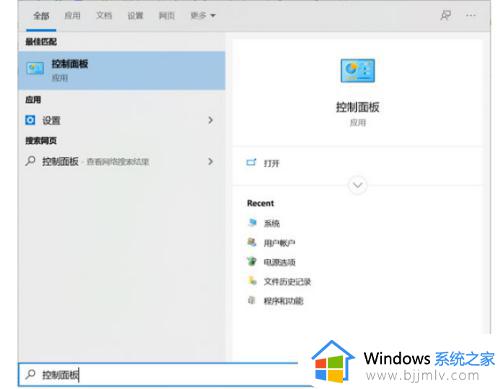
2.在控制面板中找到【安全和维护】功能。
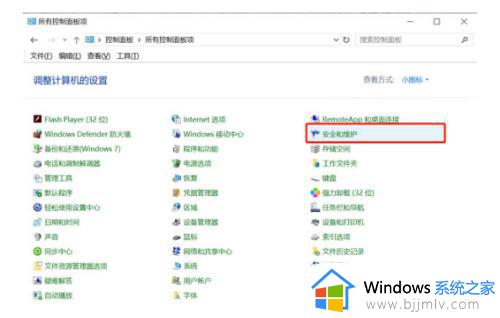
3.选择【维护】任务栏,再找到【自动维护】下方的【更改维护设置】。
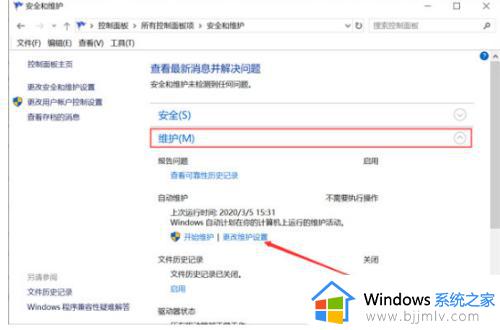
4.将“允许预定维护在预定维护时间唤醒我的计算机”设置勾上,再选择“每日运行维护任务的时间”。点击并选择需要定时开机的时间段,最后选择确定!
维护功能是对电脑进行正常的体检,包括漏洞检查,软件更新等等。
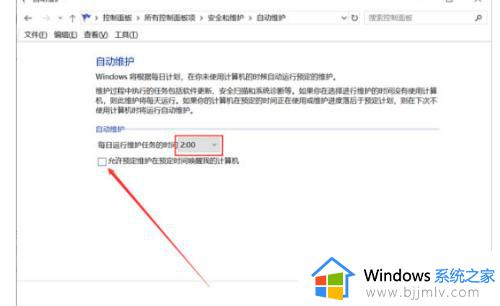
以上就是关于win10如何定时开机的设置方法,如果你需要定时开机win10电脑,那么就可以尝试使用上面的做法来操作。
win10如何定时开机 win10定时开机在哪里设置相关教程
- win10定时关机在哪里设置电脑 win10如何设置定时关机
- win10定时关机在哪里设置 win10定时关机如何设置
- win10电脑定时关机在哪里设置 win10电脑定时关机指令怎么设置
- 电脑定时开机怎么设置win10 如何设置win10每天定时开机
- win10定时开关机怎么设置 win10如何设置定时开关机
- 如何设置win10电脑每天定时开机 win10系统定时开机怎么设置
- win10每天定时开机设置在哪里?win10怎么设置每天定时开机电脑
- win10定时关机功能在哪设置 win10定时关机怎么设置
- win10怎么设置定时开机 win10电脑定时开机的图解教程
- window10怎么定时关机设置 window10定时关机在哪里设置
- win10如何看是否激活成功?怎么看win10是否激活状态
- win10怎么调语言设置 win10语言设置教程
- win10如何开启数据执行保护模式 win10怎么打开数据执行保护功能
- windows10怎么改文件属性 win10如何修改文件属性
- win10网络适配器驱动未检测到怎么办 win10未检测网络适配器的驱动程序处理方法
- win10的快速启动关闭设置方法 win10系统的快速启动怎么关闭
热门推荐
win10系统教程推荐
- 1 windows10怎么改名字 如何更改Windows10用户名
- 2 win10如何扩大c盘容量 win10怎么扩大c盘空间
- 3 windows10怎么改壁纸 更改win10桌面背景的步骤
- 4 win10显示扬声器未接入设备怎么办 win10电脑显示扬声器未接入处理方法
- 5 win10新建文件夹不见了怎么办 win10系统新建文件夹没有处理方法
- 6 windows10怎么不让电脑锁屏 win10系统如何彻底关掉自动锁屏
- 7 win10无线投屏搜索不到电视怎么办 win10无线投屏搜索不到电视如何处理
- 8 win10怎么备份磁盘的所有东西?win10如何备份磁盘文件数据
- 9 win10怎么把麦克风声音调大 win10如何把麦克风音量调大
- 10 win10看硬盘信息怎么查询 win10在哪里看硬盘信息
win10系统推荐